Ha bármilyen Apple-eszközön használta az AirDrop-ot, akkor biztosan egyetért abban, hogy mennyire kényelmes bárkinek megosztani a fájlokat az eszközök között. A hasonló élmény biztosítása érdekében az Android bevezette a Közeli megosztás funkciót, amellyel a felhasználók fájlokat küldhetnek és fogadhatnak egymás közelében lévő Android-eszközök között.
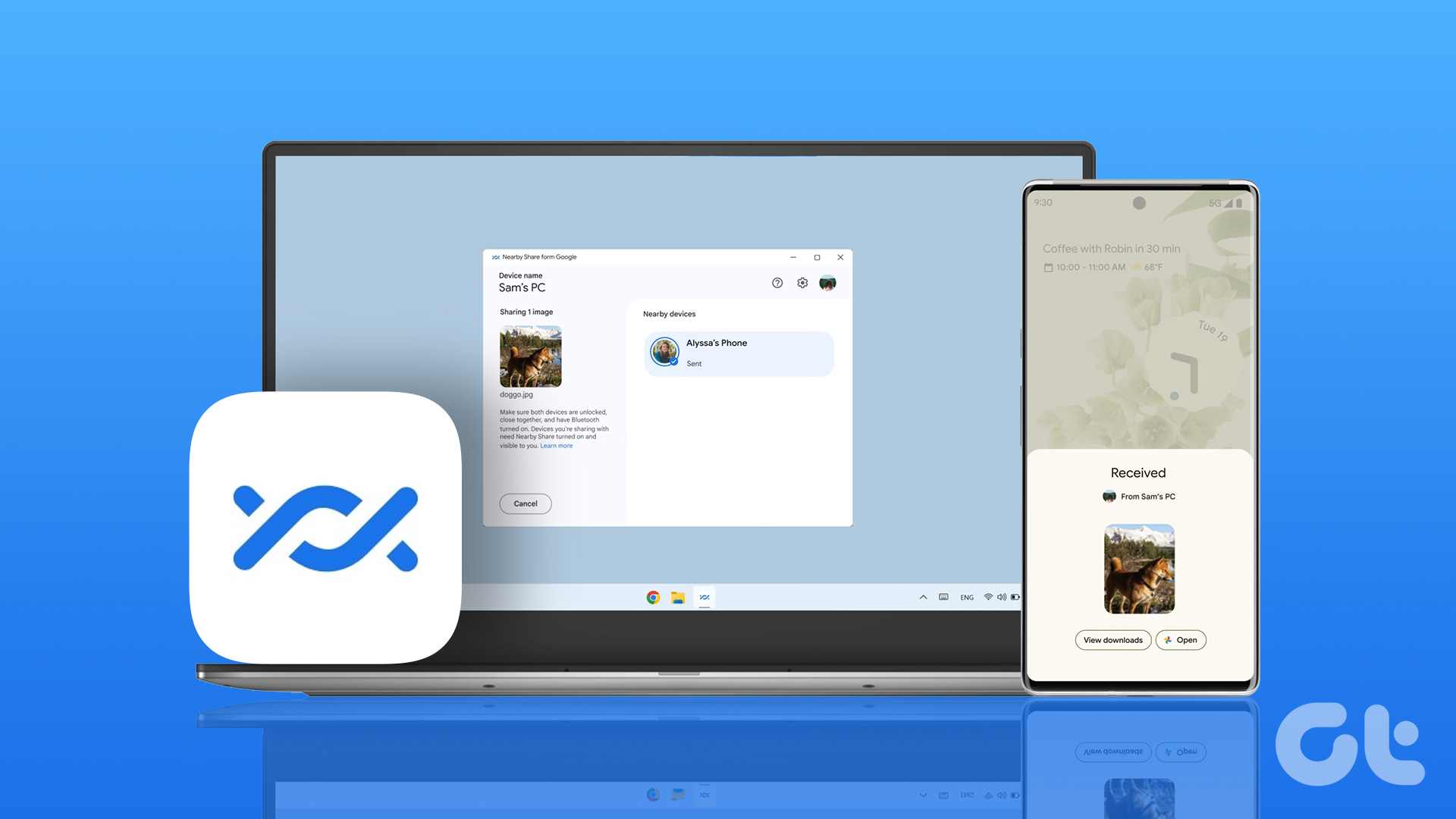
Korábban ezt a funkciót csak az Android telefonok közötti fájlok átvitelére használhatta. Most, hogy a Nearby Share elérhetővé vált a Windows-felhasználók számára (a cikk írásakor 2023 áprilisában béta verzióban), hogy vezeték nélkül vihessenek át fájlokat Android-telefonjára vagy onnan. Ez a bejegyzés elmagyarázza, hogyan használhatja az Android közeli megosztását Windows 11 rendszerű számítógépen.
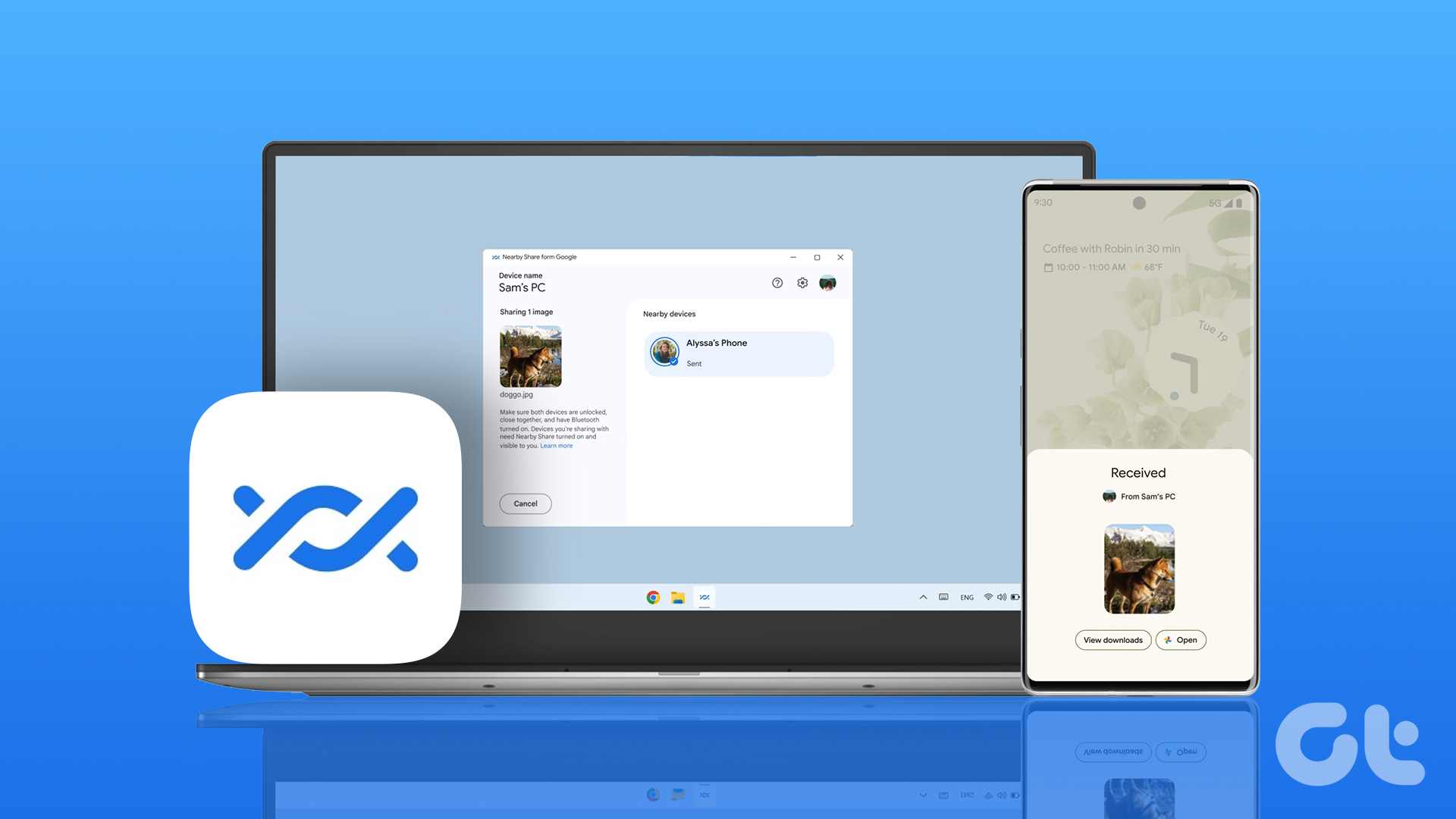 h2>A Közeli megosztás telepítése Windows rendszeren
h2>A Közeli megosztás telepítése Windows rendszeren
A bejegyzés írásakor a Közeli megosztás béta verziójában letölthető Windows PC-re vagy laptopra. Vegye figyelembe, hogy a Nearby Share 64 bites x86 architektúrán futó Windows 10 és Windows 11 számítógépeken érhető el. Ez azt jelenti, hogy csak akkor használhatja a Nearby Share funkciót, ha Intel-alapú chip fut a Windows rendszerű számítógépén. Az ARM-alapú számítógépek jelenleg nem támogatottak.
Íme, hogyan töltheti le a Nearby Share alkalmazást Windows rendszerű számítógépére.
1. lépés: Windows számítógépén , nyissa meg a böngészőt, és keresse fel az Android Nearby Share weboldalát.
Android letöltése Közeli megosztás Windows rendszeren
2. lépés: Az alkalmazás letöltéséhez kattintson a Kezdő lépések lehetőségre.
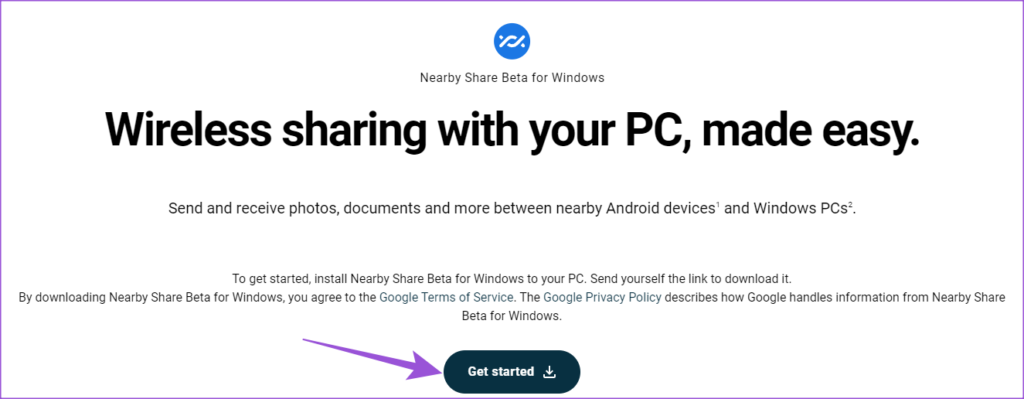
3. lépés: Miután letöltötte a telepítőcsomag fájlját, kattintson a és telepítse a Nearby Share béta verzióját.
4. lépés: Kattintson a Bejelentkezés lehetőségre, hogy Google-fiókjával bejelentkezzen a Nearby Share béta verziójába.
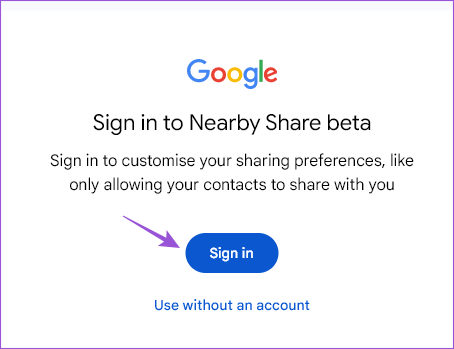
Győződjön meg arról, hogy ugyanazzal a Google-fiókkal jelentkezik be, mint amit használ Android-telefonján.
5. lépés: A telepítés befejezése után indítsa el a Nearby Share alkalmazást.
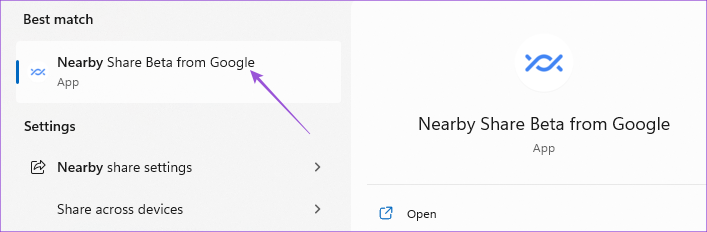
6. lépés: Bejelentkezés után írja be a Windows rendszerű számítógépén, amely látható lesz Android telefonján.
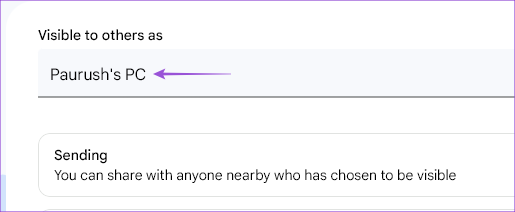
7. lépés: Válassza ki a Fogadási beállításokat Android-eszközökről.
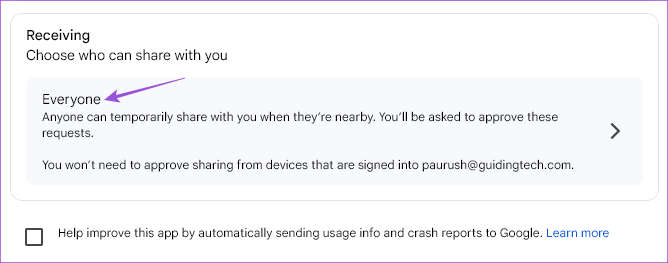
A fájlok fogadásához választhat a Névjegyek vagy az Eszközök között is.
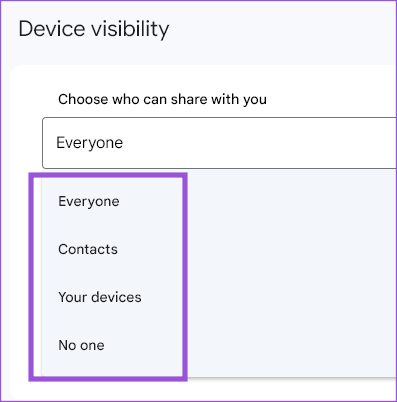
Dönthet úgy, hogy ideiglenesen engedélyezi a fogadást mindenkitől, vagy mindig.
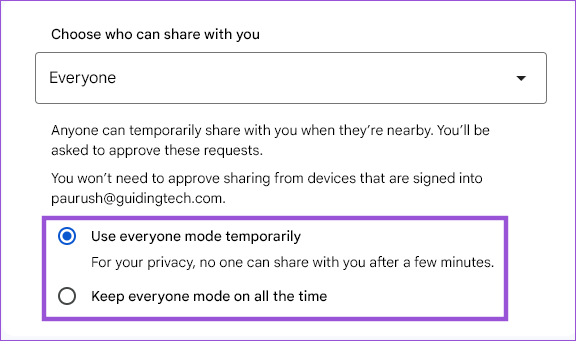
Fájlok megosztása Androidról Windowsra a Közeli megosztás használatával
Most, hogy beállította a Közeli megosztás funkciót Windows rendszerű számítógépén, megmutatjuk a fájlok Android-eszközéről történő fogadásának lépéseit. Vegye figyelembe, hogy a funkció használatához Android-telefonjának Android v6.0-s vagy újabb verziójúnak kell lennie. Android-és Windows-számítógépe ugyanahhoz a Wi-Fi-hálózathoz csatlakozik, és a Bluetooth-t a Windows rendszerű számítógépen is engedélyezni kell.
Íme, hogyan kell használni.
1. lépés: Kattintson a Windows Search ikonra a számítógép tálcáján, írja be a Nearby Share Beta a Google-tól szót, és nyomja meg az Enter billentyűt az alkalmazás megnyitásához.
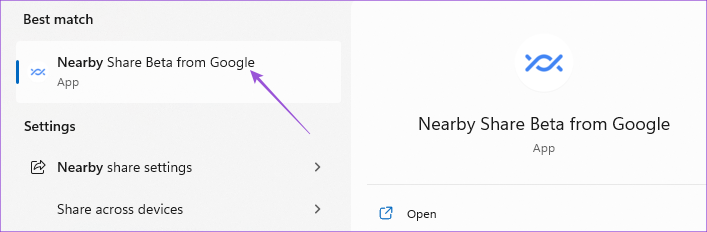
2. lépés: Kattintson a legördülő menüre a bal felső oldalon a fogadás engedélyezéséhez.
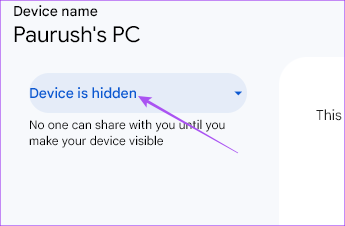
3. lépés: Válassza ki a fogadási beállítást.
4. lépés: Android-telefonján válassza ki a fájl(oka)t, amelyet szeretne megosztás.
5. lépés: Érintse meg a Megosztás vagy a Küldés lehetőséget.

6. lépés: Válassza ki a Közeli megosztás lehetőséget a lehetőségek közül.
7. lépés: Érintse meg a Bekapcsolás elemet a Közeli megosztás engedélyezéséhez.
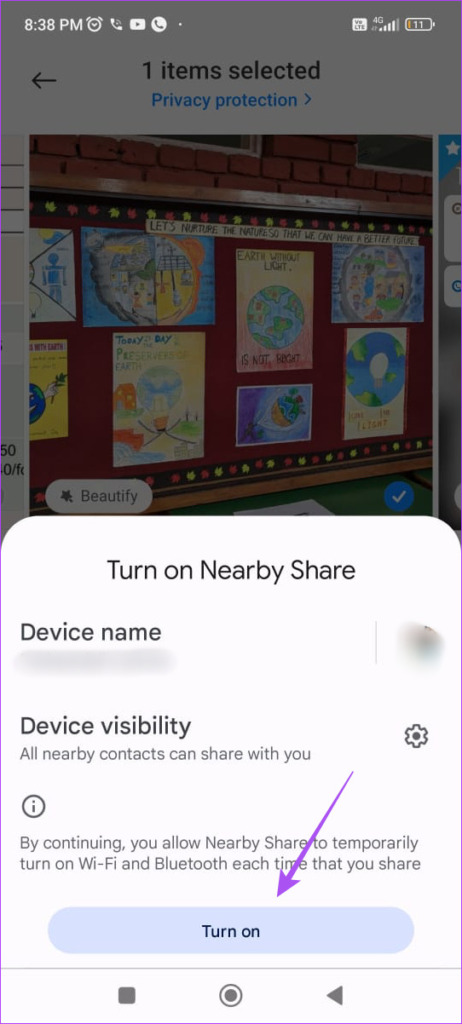
8. lépés: Várja meg, amíg telefonja megkeresi Windows rendszerű számítógépét.

9. lépés: Érintse meg Windows számítógépe nevét.
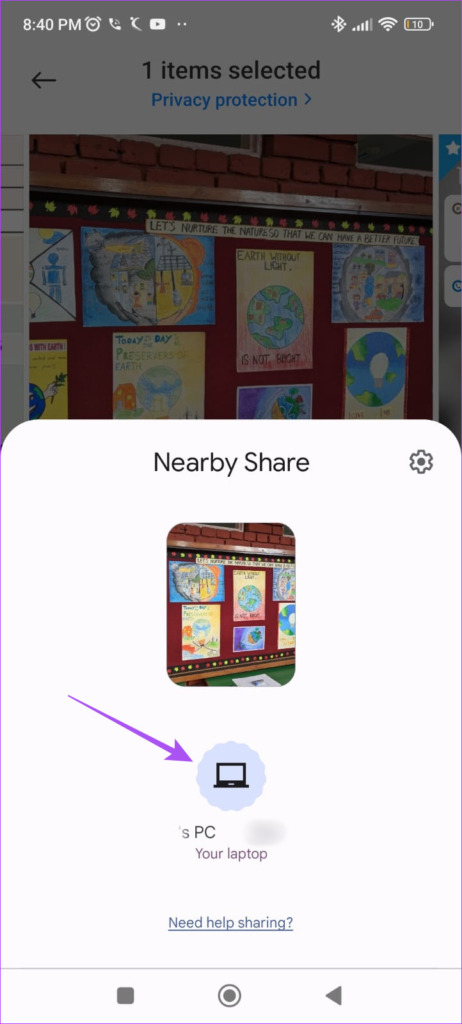
Várjon, amíg a fájl átkerül a Windows számítógépére.
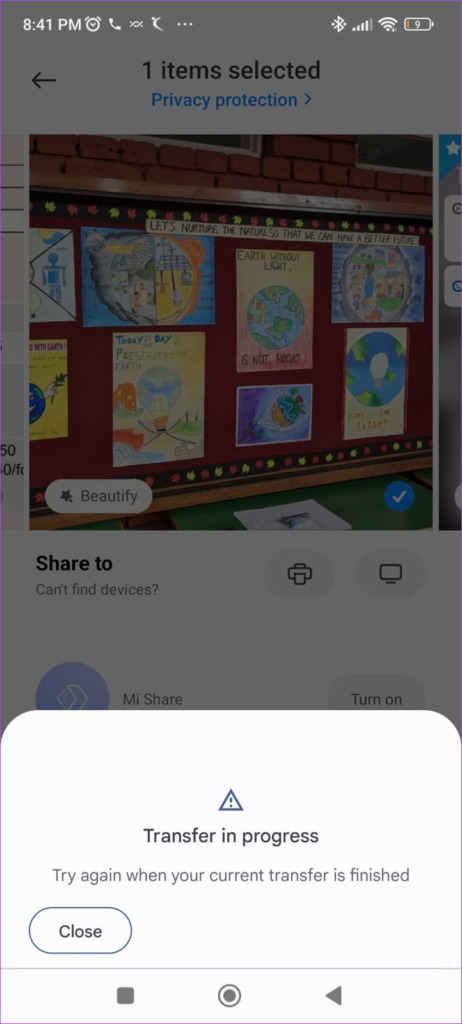
Egy értesítés jelenik meg a Nearby Share alkalmazásban Windows számítógépén.
Fájlok megosztása Windows rendszerről Androidra a Közeli megosztás használatával
Ellenőrizzük, hogy tud-e fájlokat átvinni a Windows számítógépéről Android telefonra. Győződjön meg arról, hogy mindkét eszköz ugyanahhoz a Wi-Fi hálózathoz csatlakozik. Ezenkívül a Bluetooth funkciót be kell kapcsolni Windows rendszerű számítógépén.
1. lépés: Kattintson a Windows Search ikonra a számítógép tálcáján, írja be a Nearby Share Beta a Google-tól, és nyomja meg az Enter billentyűt az alkalmazás megnyitásához.
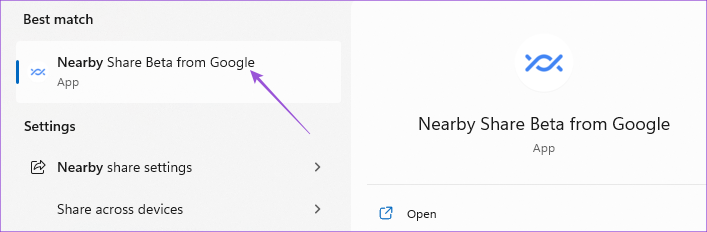
2. lépés: Kattintson a Fájlok és mappák elküldése elemre.
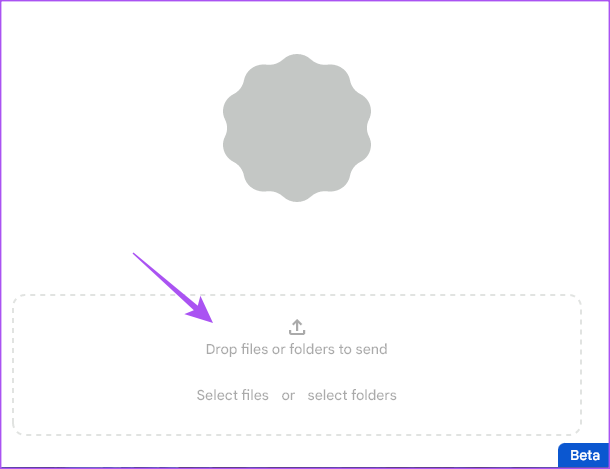
3. lépés: Válassza ki a megosztani kívánt fájl(oka)t a Windows rendszerű számítógépéről.
4. lépés: Kattintson az Android-eszköz nevére a fájl(ok) megosztásához.
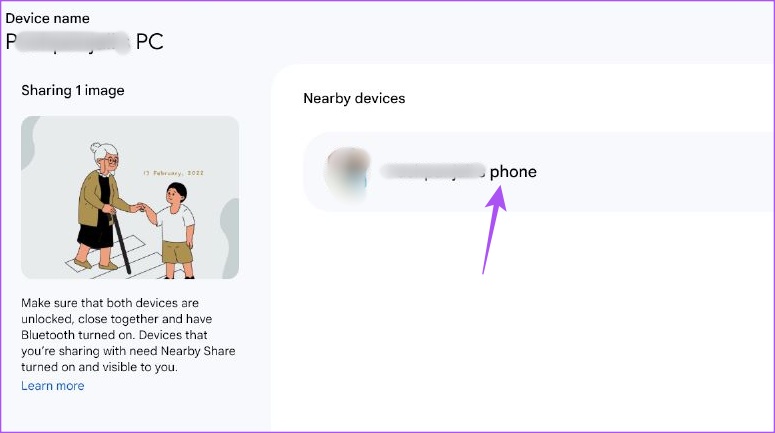
Győződjön meg arról, hogy Android telefonján a Bluetooth is engedélyezve van.
Miután a fájl megérkezett Android-telefonjára, értesítést fog látni a Közeli megosztástól.
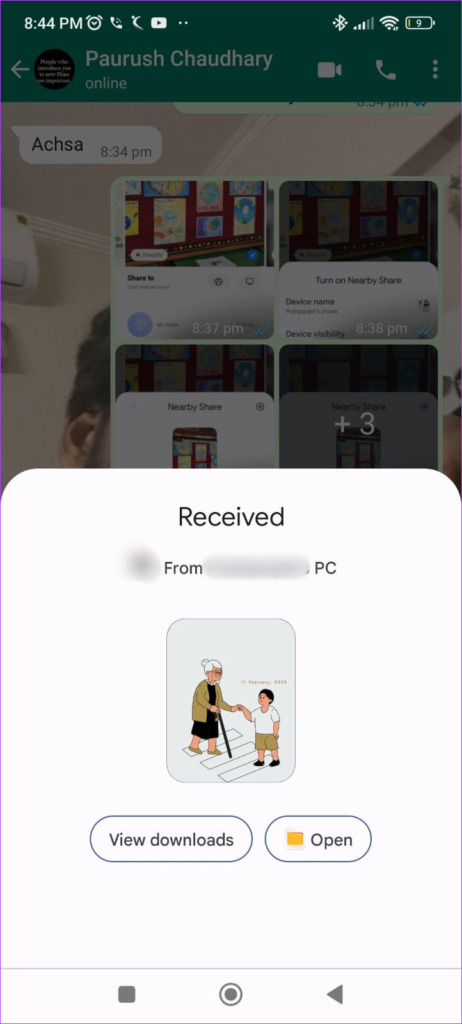
Zökkenőmentes fájlátvitel
A Közeli megosztás szolgáltatás jelenleg béta verzióban érhető el. De továbbra is regisztrálhat, és használhatja az alkalmazást fájlok megosztására Android és Windows között. Fényképeket, videókat, dokumentumokat és mappákat vihet át Android és Windows között. A Nearby Share két Windows számítógép közötti fájlok megosztásához is elérhető. További információ a Közeli megosztás használatáról fájlok megosztására Windows 11 rendszeren.
